文章最後有彩蛋!好禮相送!

“小琪,昨天咱們說到了當選擇具體部門時應該如何彙總工資數據,今天咱們再說一說當需要查看全公司的工資數據時,應該如何彙總吧!”
“好滴!”
當“部門”處選擇“全部部門”時:此時,不需要任何彙總條件,直接對“基本工資”列進行彙總即可,因此可以用SUM函數直接對基本工資列求和。完整公式爲:=SUM('1月'!D:D) (如圖 5184所示)。

圖5-184
最後,同樣需要將此公式中嵌入INDIRECT函數,實現滾動彙總的效果(如圖 5185所示):

圖5-185
最終完整公式爲:=SUM(INDIRECT(C$4&"!D:D"))
到此爲止,兩種不同情況的基本工資的滾動彙總公式便全部完成了,分別爲:
當選擇具體部門時,公式爲:
=SUMIFS(INDIRECT(C$4&"!D:D"),INDIRECT(C$4&"!C:C"),$C$2)
當選擇“全部部門”時,公式爲:
=SUM(INDIRECT(C$4&"!D:D"))
接下來,就需要用IF函數進行判斷,根據“部門”單元格處的選擇結果來確定最終的彙總公式(如圖 5186所示)。具體公式爲:
=IF($C$2="全部部門",SUM(INDIRECT(C$4&"!D:D")),SUMIFS(INDIRECT(C$4&"!D:D"),INDIRECT(C$4&"!C:C"),$C$2))
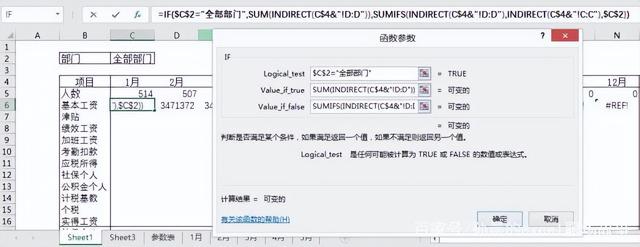
圖5-186
由于此案例只有5個月工資數據,所以6月之後的彙總結果爲錯誤值,影響表格美觀,因此需要再加入IFERROR函數加以處理(如圖 5187所示):

圖5-187
完整公式爲:
=IFERROR(IF($C$2="全部部門",SUM(INDIRECT(C$4&"!D:D")),SUMIFS(INDIRECT(C$4&"!D:D"),INDIRECT(C$4&"!C:C"),$C$2)),"")
最後,將此公式橫向拖動,即可完成不同部門,不同月份的基本工資的自動彙總,當産生新的工資表時,只需要將工資表複制到本工作薄中,並以當前月份命名,即可實現當前月份的基本工資的自動彙總。
“小琪,接下來,你可以把其它的工資項目按這個方式制作彙總公式,當所有公式制作完成後,這個本年度的工資數據滾動彙總模板就算制作完成了。”
“顧總,你這個表格當真是一表抵萬表啊!做好這個表,全年的工資數據想查什麽就查什麽,再也不用臨時加班做統計了!”
最終效果如下:
當選擇“全部部門”時(如圖 5188所示):
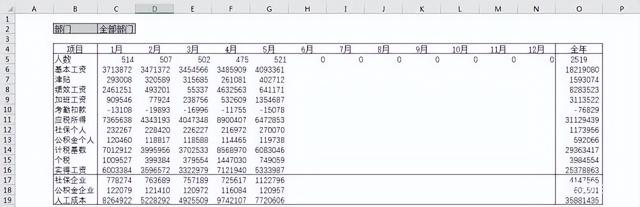
圖5-188
當選擇某一具體部門時(如圖 5189所示):
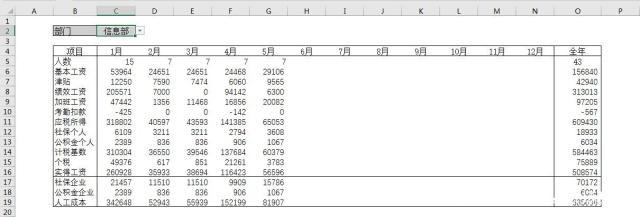
圖5-189
PS:以“1月”爲例,人數公式爲:
=IFERROR(IF($C$2="全部部門",COUNTA(INDIRECT(C$4&"!C:C"))-1,COUNTIF(INDIRECT(C$4&"!C:C"),$C$2)),"")
上述公式中,只需對加粗部分進行調整即可完成公式制作,相對比較好理解,亦可通過OFFSET以及MATCH函數的配合,制作一個通用公式。
=IFERROR(SUMIF(INDIRECT(C$4&"!C2:C10000"),$C$2,OFFSET(INDIRECT(C$4&"!D2"),,MATCH($B6,INDIRECT(C$4&"!D1:Q1"),0)-1,10000,1)),"")
由于此公式邏輯更加複雜,受篇幅限制,在此不一一贅述。
小夥伴們你們學會了嗎?接下來小編會跟大家分享如何將這個數據彙總模版變成動態圖喲!歡迎留言跟小編討論互動喲!
以下《900套高逼格工作模板.xls 》免費下載,不收一分錢!
常用Excel
用Excel玩好報表
是必不可缺的技能
要知道一張好的圖表
可以做到一圖勝千言!


今天推薦的超實用幹貨是
《900套高逼格工作模板.xls 》
3.2G高逼格Excel可視化模板
制作精美 可直接套用
適合自用和內部培訓使用
領取方式
關注我們
私信發送關鍵字:900
即可免費領取
資料來源于網絡,公益分享,如有侵權,聯系刪除
